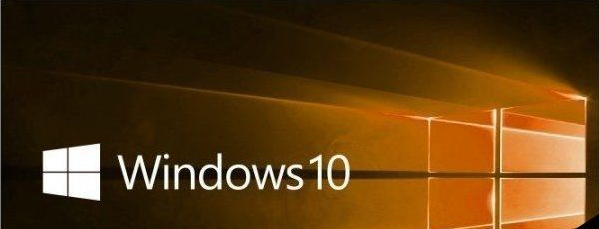win10右键反应慢怎么办?win10系统右键菜单反应慢的解决方法
- 编辑:飞飞系统
- 时间:2018-07-28
win10右键反应慢怎么办?在win10系统升级安装完成后,在桌面上单击鼠标有限反应速度很慢的现象,该怎么办呢?在win10系统中右键反应速度慢的情况,针对这样的现象一般是由于win10系统中右键菜单中有过多选项,特别是显卡管理面板的按钮,我们只需将其删除即可解决问题。
win10系统右键菜单反应慢的解决方法:
1、按下windows+s 打开搜索框,输入:regedit 点击确定打开注册表编辑器;

2、打开注册表在左侧展开:HKEY_CLASSES_ROOT\Directory\Background\shellex\ContextMenuHandlers;
3、展开后我们可以看到下面有好几个文件夹,保留“New”文件夹,“WorkFolders”文件夹,其他的都删除即可!
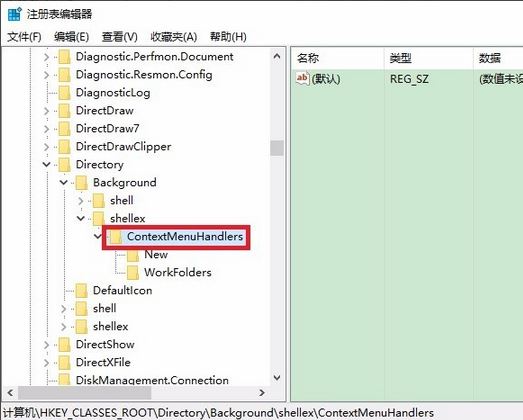
操作完成后我们只需关闭注册表,此时我们在桌面上单击鼠标右键就不会有卡顿的现象非常的流畅!
win10系统右键菜单反应慢的解决方法:
1、按下windows+s 打开搜索框,输入:regedit 点击确定打开注册表编辑器;

2、打开注册表在左侧展开:HKEY_CLASSES_ROOT\Directory\Background\shellex\ContextMenuHandlers;
3、展开后我们可以看到下面有好几个文件夹,保留“New”文件夹,“WorkFolders”文件夹,其他的都删除即可!
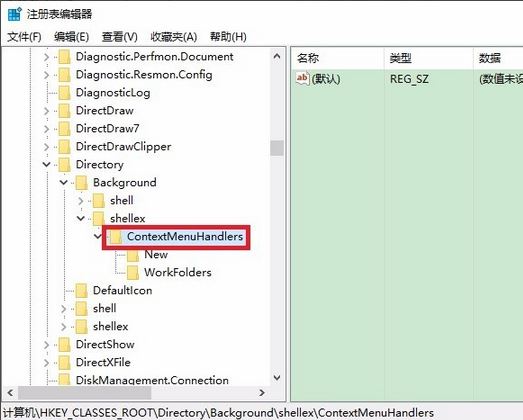
操作完成后我们只需关闭注册表,此时我们在桌面上单击鼠标右键就不会有卡顿的现象非常的流畅!